엑셀 TEXT함수에 대한 설명
설명 : 엑셀 TEXT 함수는 첫 번째 인수인 숫자값에 두 번째 인수로 주어진 표시형식을 적용하여 텍스트 문자열로 표시하는 함수입니다.
☞ 간단히 말하면, TEXT함수는 숫자를 텍스트로 바꿔주는 함수입니다.
형식) TEXT ( value, format_text )
TEXT(숫자, 서식)
인수 :
value : 텍스트로 변환을 원하는 숫자 값 혹은 텍스트 (참조 혹은 직접입력)
format_text : value 인수에 적용 될 사용자 지정 서식을 텍스트로 전달
=TEXT(숫자 셀선택, “ 변경할 format 지정”)
노트1 : format_text 인수 적용 방법
TEXT 함수의 format_text 인수를 설정하기 위해서는 엑셀의 사용자 지정 서식을 알아야 합니다.
TEXT 함수에서 이 사용자 지정 서식은 큰따옴표 (“ ”)로 둘러 텍스트 형태로 작성합니다.
즉, format 을 지정할 때는 큰 따옴표(“내용”)으로 입력하면 됩니다.
★ TEXT함수는 숫자를 텍스트 형식으로 변환하는 함수입니다. 이때 서식을 적용할 수 있는 것입니다.
TEXT 함수의 기본 기능은 숫자 값의 “텍스트”로의 변환임을 기억해야합니다.

주의)
TEXT함수로 나온 결과값은 연산을 해도 수식 계산이 되지 않습니다.
텍스트 이므로, 숫자 연산이 되지 않습니다.
실습)
TEXT 함수 내용
예제) 날짜에서 TEXT함수에서 연월일을 뽑아오는 예제입니다.
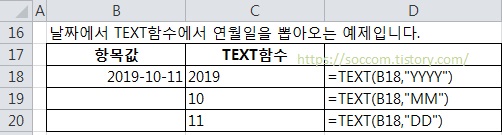
실습)
약간 응용해보겠습니다. 아래를 보고 따라 해보세요.

응용실습)
예제) 핸드폰 번호 하이픈(-) 자동입력하기

자동으로 가운데 숫자가 3자리 또는 4자리 나오면 하이픈이 자동 입력되도록 만들어 봅시다.
※ 엑셀에서 표시 형식 입니다.
엑셀의 표시형식이란 셀의 데이터 내용을 원본으로 하여 그 데이터를 효시하는 다양한 방식을 말합니다.
셀에서 오른쪽 버튼 -> 셀서식 -> 표시형식 탭에서 작업이 이루어집니다.
다양한 범주가 있지만, 그 주 ㅇ가장 많이 사용되고 유용한 사용자 정의 (지정) 범주에 대해 살펴봅니다.
사용자 지정 범주는 사용자가 임의의 표시 형식을 만들어 내는 것인 이에는 서식 코드라는 것을 알아야 합니다.
● 엑셀 숫자 서식
# : 숫자를 의미 합니다. 의미없는 0은 제거 하고 표시 합니다.
0 : 숫자를 의미 합니다. 수가 없을 경우에는 0을 표시하며, #과의 기능을 햇갈려서는 안됩니다.
, : 수 천단위를 말합니다.
. : 소수점을 의미합니다.
/ : 분수 기호입니다.
● 엑셀 날짜 서식
yy : 연도를 2자리로 표기
yyyy : 연도를 4자리로 표기
m : 월을 표기
mm : 월을 01~12 형태로 표기
mmm : 월을 영문 3자리로 표기
mmmm : 월을 영문으로 표기
d : 일을 표기
dd : 일을 01~31 형태로 효기
ddd : 일의 요일을 영문 3자리로 표기
dddd : 일의 요일을 영문으로 표기
aaa : 요일을 한글 1자리로 표기(일~월)
aaaa : 요일을 한글로 표기 (일요일 ~ 월요일)
● 엑셀 시간 서식
h : 시간을 표시(0~23)
hh : 시간을 두자리로 표시
m : 분을 표시(0~59)
mm : 분을 두자리로 표시 (00~59)
s : 초를 표시(0~59)
ss : 초를 두자리로 표시(00~59)
시간형식에 AM/PM 추가 : AM(오전), PM(오후)으로 시간 표시
● 엑셀 문자열과 공백 서식
_ : 숫자 서식에서 한문자의 폭 만큼 공백 표시
@ : 문자열 표시
※ #, 0은 한 개의 경우는 모든 문자 혹은 모든 숫자들을 표시하지만 여러개일 경우 그 개수만큼의 문자 혹은 숫자를 표시합니다. 예) 0 : 얼마나 큰 수 인지 알 수 없을 때, 00 : 숫자 두자리를 표시합니다. 한 자리일 때는 앞자리에 0을 추가)
● TEXT함수에서 표시형식 정리
표시형식 부분을 정리한 부분입니다.
타이핑해서 하나씩 익혀보시면 어렵지 않습니다.
,(콤마)하나당 3개까지 자리 표시 하지 않음, 해당위치 5이상이면 반올림
#,, : 십만 이하의 자리수는 표시되지 않음, (콤마 하나당 3자리씩)
#, : 백 이하의 자리수는 표시 되지 않음, (콤마 하나당 3자리씩)
#, : 백의 자리수가 5이상이면 반올림해줌
#,### : 천단위 구분기호
#,##0 : 천단위 구분기호
0 : 값이 공백이거나 0인 경우에 0 표시
# : 값이 공백이거나 0인 경우 아무것도 표시 하지 않음
#.000 : 소수 3번째 자리까지 표시하되, 그 뒤 숫자가 5이상이면 반올림
#.00 : 소수 2번째 자리까지 표시하되, 그 뒤 숫자가 5이상이면 반올림
#% : 숫자를 백분율로 나타내어 표시
#,###.0 : 천단위 구분하고, 소수 첫번째자리 까지 표시하고 그 뒤에 수가 5이상이면 반올림
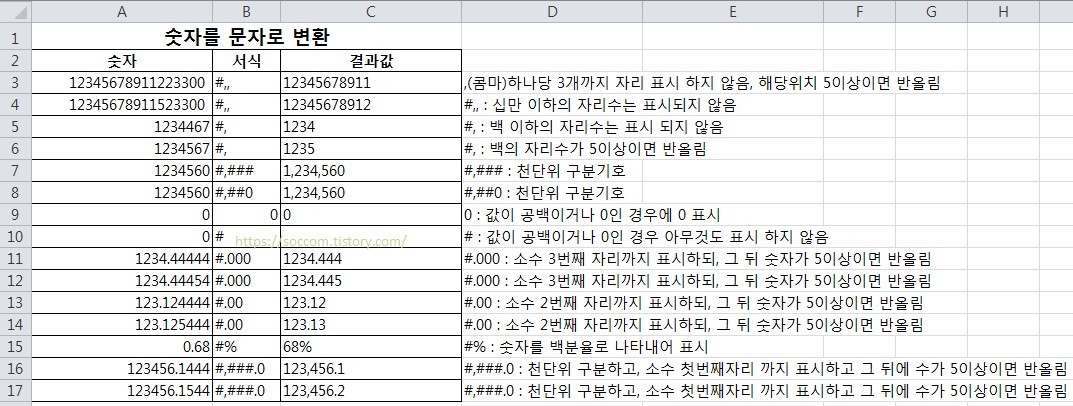
#,##0 과 #,### 둘다 천단위마다 콤마를 찍어준다.
값을 0을 넣을 때 0이라도 찍히게 하기 위해서 책, 자격증책 등에는 #,##0을 입력하라고 합니다.
'엑셀함수정리' 카테고리의 다른 글
| 엑셀 SWITCH 함수 (0) | 2024.01.02 |
|---|---|
| MATCH함수, HLOOKUP함수 같이 사용예1 (2) | 2023.08.20 |
| 엑셀 오름차순, 내림차순에 대한 내용 (0) | 2022.03.03 |
| 엑셀 / TIME함수 / 드론 출발시간, 도착시간 / 단위 시간 처리 (0) | 2021.11.24 |
| 엑셀 고급필터에서 함수 사용시 필드 이름을 사용하면 안되는 이유 (0) | 2021.02.13 |
콘텐츠 내 자동삽입광고

